Descargar aplicaciones de Google Play Store debería ser un proceso sencillo. Sin embargo, a veces los usuarios pueden encontrar un problema en el que la nota en la pantalla dice que la descarga está pendiente, pero la descarga nunca avanza desde la etapa pendiente.
Se requiere intervención manual si tiene el problema de “descarga pendiente” en su dispositivo Android. Dado que el culpable de este problema varía, es posible que tengas que probar varios métodos antes de encontrar la solución correcta. Este artículo le muestra cómo solucionar el problema de actualizaciones pendientes para Google Play Store.
1. Borra la caché de Google Play
Cuando el caché está sobrecargado, puede provocar que una aplicación no funcione correctamente, lo que a veces ocurre con Play Store. Este problema prevalece cuando tienes muchas aplicaciones que Play Store necesita para buscar actualizaciones o realizar otras acciones relacionadas.
Para borrar el caché de Play Store, haga lo siguiente:
- Deslice hacia abajo la pantalla desde la parte superior. Es posible que tengas que hacerlo dos veces. Toca el “icono de engranaje” (Ajustes). También puedes abrir el cajón de aplicaciones y tocar “Ajustes” directamente.
- A continuación, toque “Aplicaciones y notificaciones”. Para versiones anteriores de Android, su opción puede aparecer como “Gestión de aplicaciones”.
- Buscar y seleccionar “Google Play Store” de la lista. Es posible que tengas que tocar “Ver todas las ### aplicaciones” primero para las versiones más nuevas de Android.
- Toque en “Almacenamiento y caché”. En versiones anteriores de Android, seleccione “Uso de almacenamiento” desde el menú.
- Seleccionar “Limpiar cache.”
Su caché de Google Play ya está borrada. Esta acción normalmente soluciona fallos menores, como el error “descarga pendiente”. Si no es así, pruebe algunos de los otros métodos siguientes.
2. Ajustar la cola
Play Store descarga automáticamente todas las versiones más recientes de sus aplicaciones en su dispositivo de forma predeterminada, a menos que las cambie en algún momento. Independientemente de cómo actualices las aplicaciones, es posible que tu aplicación esté al final de la cola, esperando su turno. Por lo tanto, puede colocarlo en la parte superior de la lista de actualización/descarga. He aquí cómo hacerlo.
- Abre el “Tienda de juegos” en tu dispositivo.
- Toca tu “Perfil” icono en la parte superior derecha.
- Elegir “Administrar aplicaciones y dispositivos”.
- Busque la sección “Actualización de aplicaciones” y toque “Ver detalles.”
- Toque en el “X” junto a cualquier aplicación que necesites cancelar. Alternativamente, puede tocar el “Cancelalo todo” para detenerlos todos a la vez.
Ahora puedes descargar la aplicación que desees antes de regresar para actualizar el resto de tus aplicaciones.
3. Elimina tu cuenta y agrégala nuevamente
Algunos usuarios solucionan el problema de que Google Play se atasque en las descargas eliminando su cuenta de Google del dispositivo y luego volviéndola a agregar. Esta acción NO es lo mismo que eliminar una cuenta, lo que la borra de Google. Por lo tanto, tu dispositivo Android sólo incluirá la opción “Eliminar”.
Nota: Si elimina su cuenta principal de Google, la cuenta “siguiente en la fila” se convierte en la principal. Por lo tanto, probablemente sea mejor cerrar sesión temporalmente, eliminar todas las cuentas de Google y luego volver a iniciar sesión en su cuenta principal.
Para hacer esto, necesitas:
- Ir a “Ajustes.”
- Desplácese hacia abajo y seleccione “Cuentas”. Para versiones anteriores de Android, elija “Usuarios y cuentas” o “Cuentas y copia de seguridad -> Cuentas”.
- En la lista de varias cuentas, verás tus entradas de Google ordenadas por direcciones de Gmail. Para versiones anteriores de Android, primero haga clic en “Google.” Encuentra y selecciona tu “cuenta principal de Google”.
- Toque en “Eliminar cuenta.” Para versiones anteriores de Android, elija el “Más” icono (2 puntos verticales) en la parte superior derecha, luego seleccione “Eliminar cuenta.”
Para que la misma cuenta de Google vuelva a ser la principal en su dispositivo, elimine todas las cuentas de Google. Ahora puede ingresar nuevamente a Play Store, escribir la información de su cuenta e intentar descargar la aplicación una vez más.
4. Verifique la capacidad de almacenamiento
Si su dispositivo se queda sin espacio de almacenamiento, le impedirá descargar o actualizar aplicaciones. Este escenario generalmente muestra un error junto con notificaciones de “espacio insuficiente” en lugar de quedarse atascado como una descarga pendiente. Sin embargo, técnicamente aún está pendiente. Por lo tanto, es fundamental incluir el tema dentro de este artículo. Las descargas de aplicaciones permanecen pendientes mientras esperan suficiente espacio. Para comprobar cuánto espacio le queda, haga lo siguiente:
- Ir a “Ajustes.”
- Desplácese hacia abajo y presione el “Almacenamiento” botón.
- Verifique el espacio de almacenamiento existente. Recuerde que algunas aplicaciones, especialmente juegos, pueden descargar más datos a su teléfono al iniciarlas. Además, debe dejar espacio adicional porque el caché puede usarlo y no se borran todos los datos eliminados.
La presencia de aplicaciones 'bloatware' puede afectar negativamente el almacenamiento de su teléfono. Estas aplicaciones se incluyen principalmente con las adiciones del fabricante al teléfono Android y muchas son innecesarias. Asegúrese de eliminarlos siempre que sea posible para dar paso a otros nuevos. Mira cómo desinstalar
Además, una tarjeta SD que no funciona correctamente a veces puede causar problemas con las descargas de aplicaciones. Para comprobar si ese es el caso, saca la tarjeta e intenta descargar la aplicación. Si se descarga en su almacenamiento interno, considere cambiar la tarjeta o reformarla.
5. Deshabilite la VPN de su dispositivo
Algunos usuarios instalan una red privada virtual (VPN) para proteger su privacidad en línea, pero no saben que esto también puede afectar sus descargas. Si tienes una VPN, debes desactivarla antes de descargar la aplicación nuevamente.
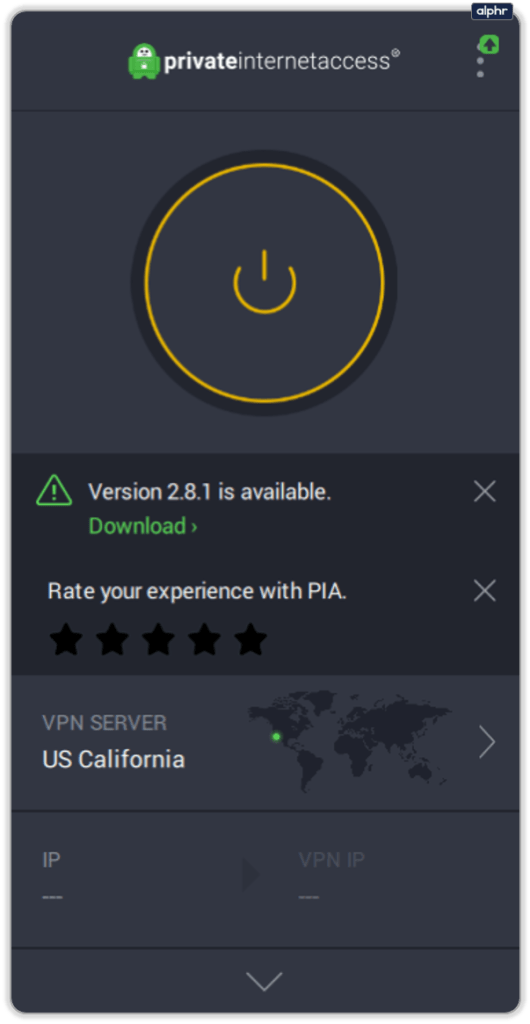
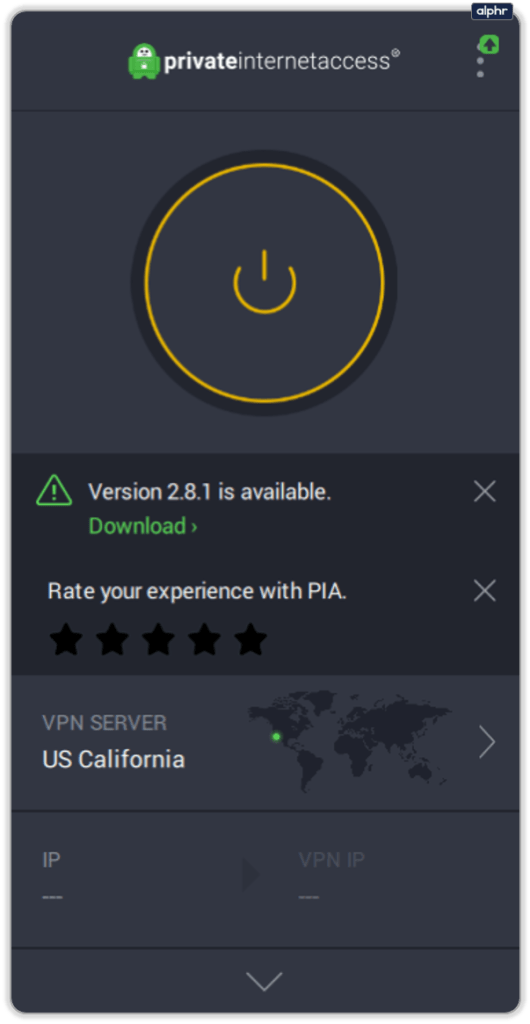
Por lo general, una VPN no debería impedir la descarga de aplicaciones, pero hay casos raros en los que puede afectar el proceso. Por ejemplo, esto puede suceder si una nueva actualización de VPN experimenta un problema técnico o si su VPN informa sobre otra región fuera de su área.
Nota: Algunas VPN tienen una función de bloqueo de anuncios/scripts que puede causar el problema de descarga pendiente. Si confía en el sitio o la aplicación, desactive su VPN (si corresponde) y vuelva a intentarlo. Su aplicación VPN también puede permitir excepciones de URL.
6. Confirme que la fecha y la hora coincidan con los servidores de Google
Si la hora y la fecha de su teléfono inteligente no coinciden con la hora y la fecha oficiales informadas en los servidores de Google, es posible que no pueda descargar aplicaciones. Además, a veces cambiar la hora y la fecha por un corto tiempo y luego devolverlas a su estado anterior puede solucionar el problema.
Probar esto:
- Como antes, inicie el “Ajustes” aplicación.
- Luego ve a “Ajustes adicionales.” En algunas versiones de Android, la ruta es “Administración General.”
- Ahora, seleccione el “Fecha y hora” configuración.
- Si la sincronización de fecha y hora está desactivada, alterna “Establecer automáticamente” o “Fecha y hora automáticas” a la posición “Encendido”, dependiendo de su teléfono.
- Espere un momento, luego cambie el “Establecer automáticamente” o “Fecha y hora automáticas” de nuevo en.
7. Verifique sus redes Wi-Fi o de datos
Una de las soluciones más obvias es verificar si su conexión inalámbrica o de datos está funcionando. Si tiene suficiente ancho de banda en su plan de datos, apague la red Wi-Fi y active sus Datos móviles. Si la aplicación comenzó a descargarse, el problema estaba en la red Wi-Fi.
- La forma más sencilla de cambiar la conexión es deslizar la pantalla desde la parte superior para abrir la barra de acceso rápido, girar “Wifi” apague y apague “Datos móviles” en.
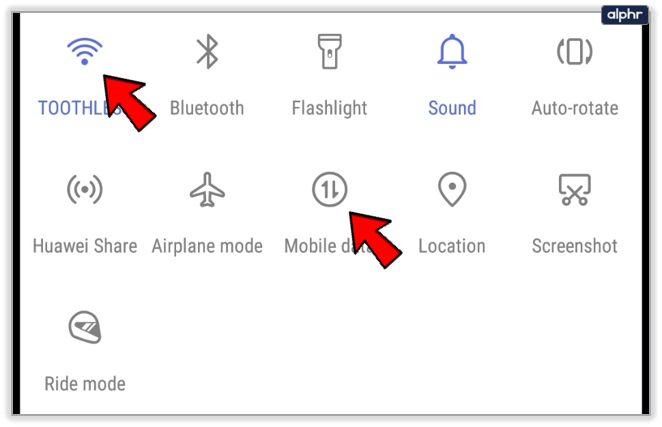
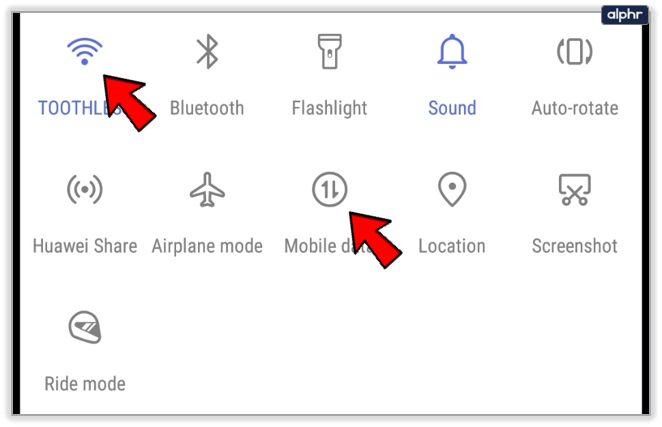
Con suerte, algunos de los pasos anteriores te ayudaron a solucionar el problema de actualización pendiente en Play Store. La mayoría de las veces, el error se debe a fallos menores en la aplicación que desaparecen. Sin embargo, si el problema continúa, es posible que esté experimentando algún otro problema de sistema o hardware y, por lo tanto, deba llevar su dispositivo al servicio de reparación local.
Preguntas frecuentes sobre la actualización de la aplicación Google Play bloqueada/pendiente
¿Cómo sé si una aplicación tiene una actualización disponible para confirmar que sí puede?
Si no estás seguro de si una aplicación tiene una actualización disponible, Google Play Store puede decírtelo. A partir de ahí, sabrás si se actualiza o se bloquea. La forma más sencilla de averiguarlo es abrir Google Play Store y escribir el nombre de la aplicación en la barra de búsqueda. Si dice “Abrir”, entonces la aplicación está actualizada. Sin embargo, si la aplicación dice “Actualizar”, existe una versión de software más nueva.
Si desea comprobar qué aplicaciones instaladas están listas para una actualización, puede abrir Google Play Store, tocar el “ícono de perfil” en la esquina superior derecha y seleccionar “Administrar aplicaciones y dispositivos.” Seleccionar “Administrar” en la parte superior, luego elige “Actualizaciones disponibles.” Este paso le muestra una lista completa de todas las aplicaciones que necesitan una actualización.
¿Qué hago si solo una aplicación no se actualiza?
Cuando solo una aplicación no se actualiza, su solución depende de si fue la última aplicación que requirió una actualización o una de varias. Si fuera el último de la lista, podrían ser sus límites de almacenamiento (almacenamiento interno y externo). Todas las demás aplicaciones tuvieron éxito, pero su teléfono se quedó sin almacenamiento mientras intentaba actualizar la última de la lista.
Si la aplicación es una de varias que requieren una actualización, podría tratarse de datos dañados. Primero intente borrar el caché de la aplicación. Si esa solución no funciona, desinstale la aplicación y vuelva a instalarla.
Si las opciones anteriores no solucionan el problema, es posible que debas comunicarte con el desarrollador para obtener ayuda. En la página Play Store de esa aplicación, toque “Contacto del desarrollador” y luego elija su aplicación de correo electrónico para enviar el mensaje. Siempre es mejor utilizar el mismo correo electrónico que utilizas para Play Store. De esa forma, el desarrollador puede asociar los dos.

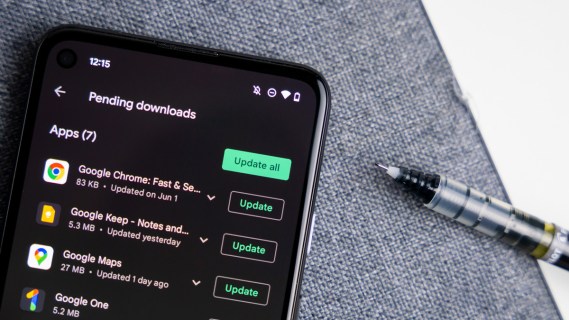
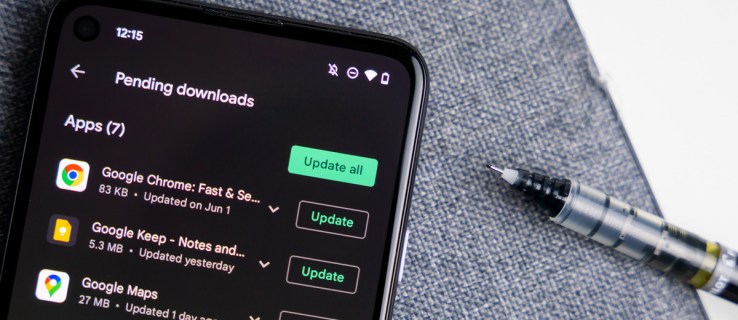
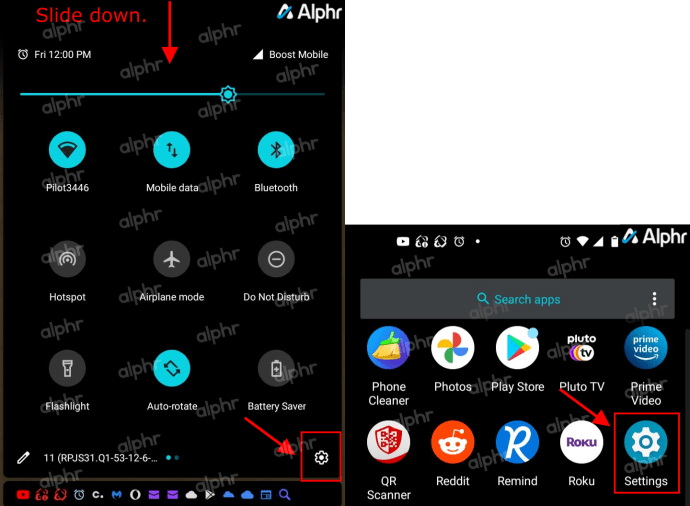
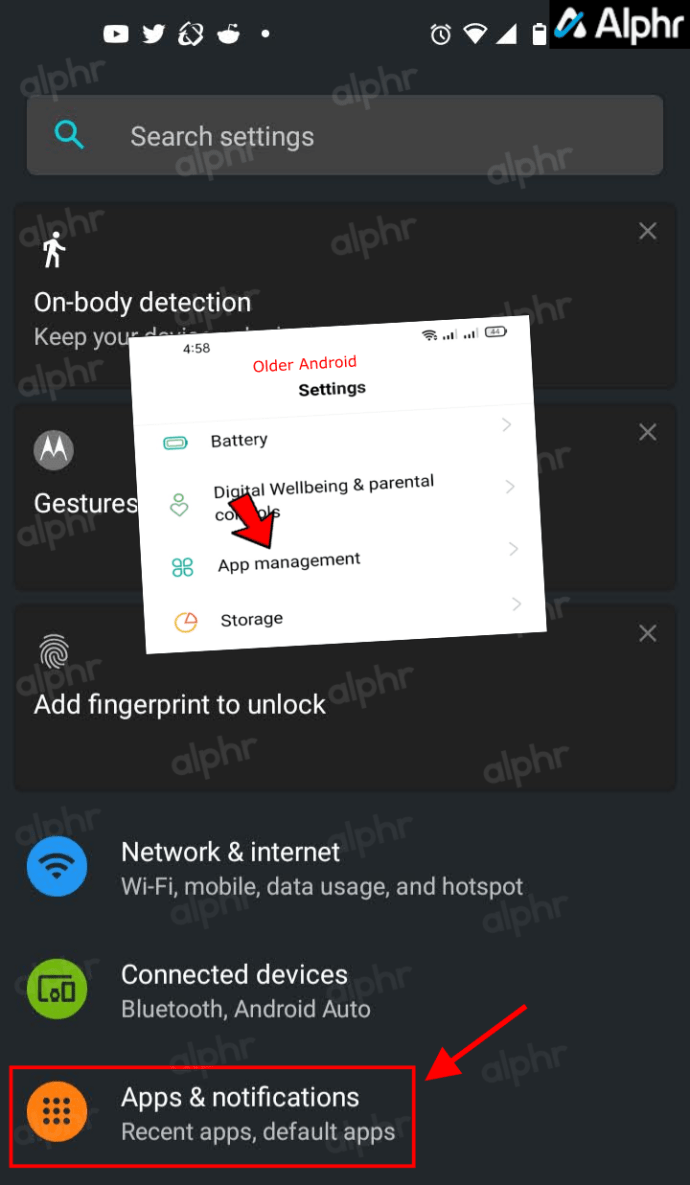
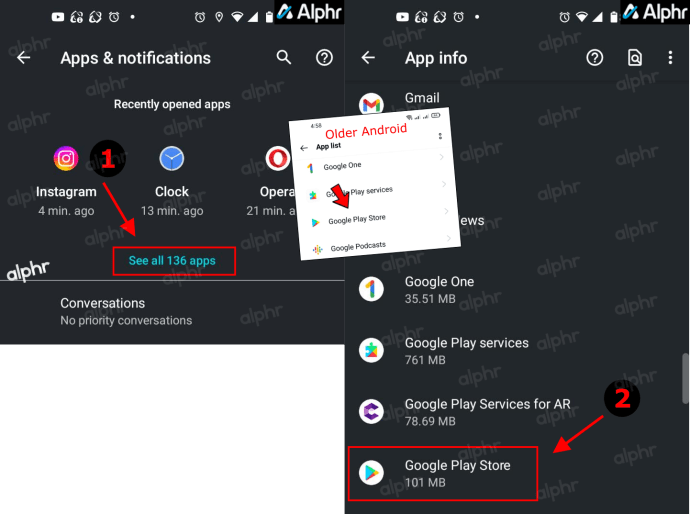
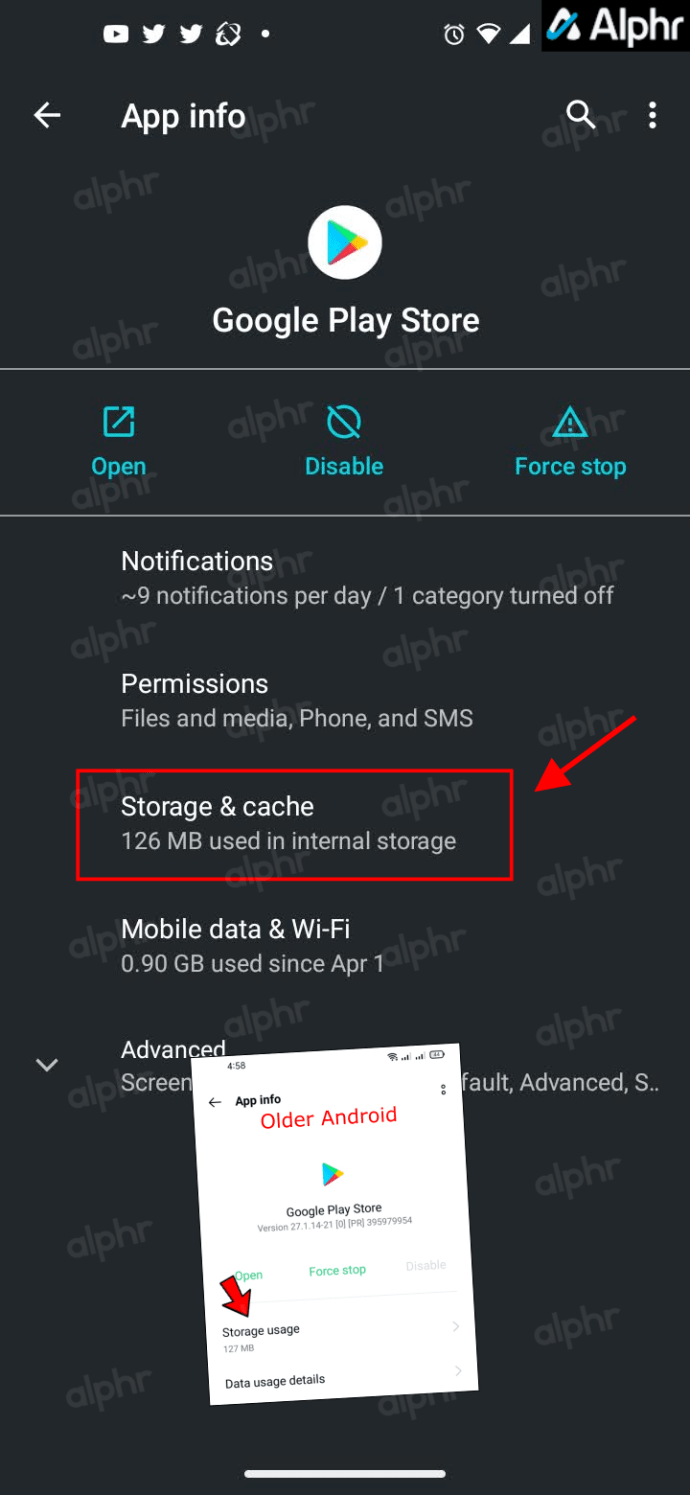
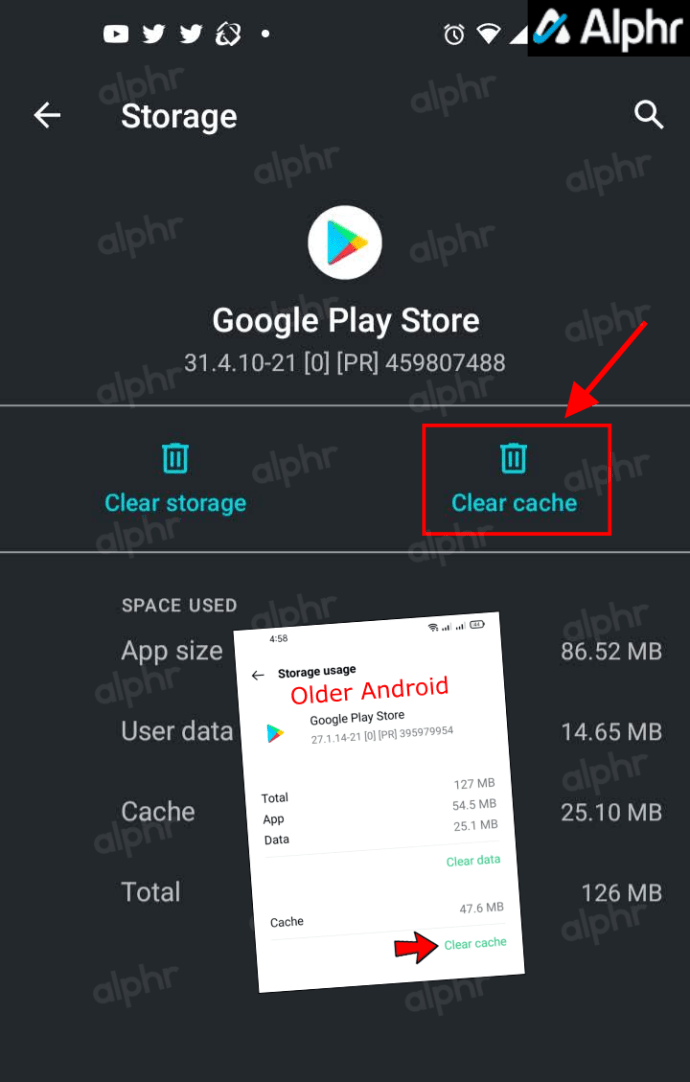
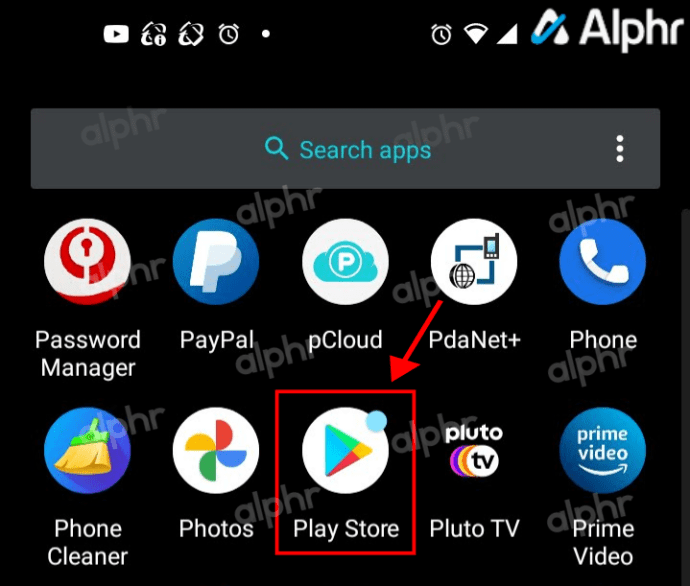
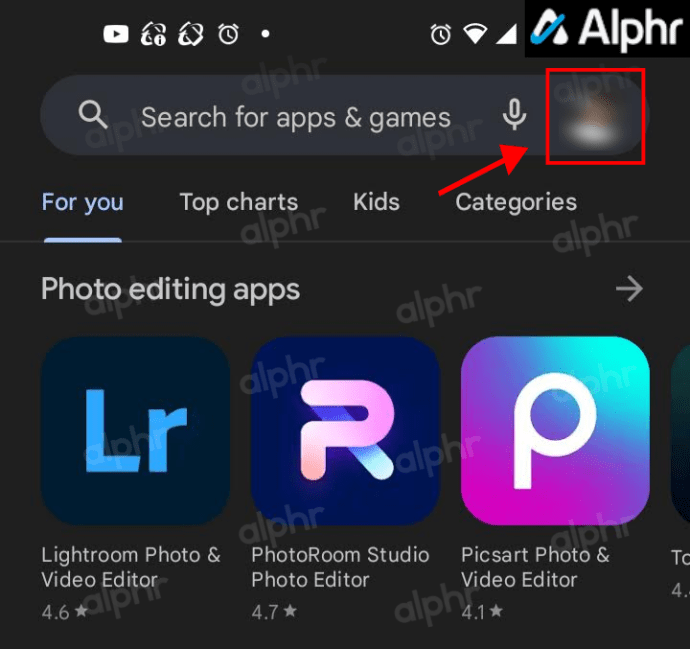
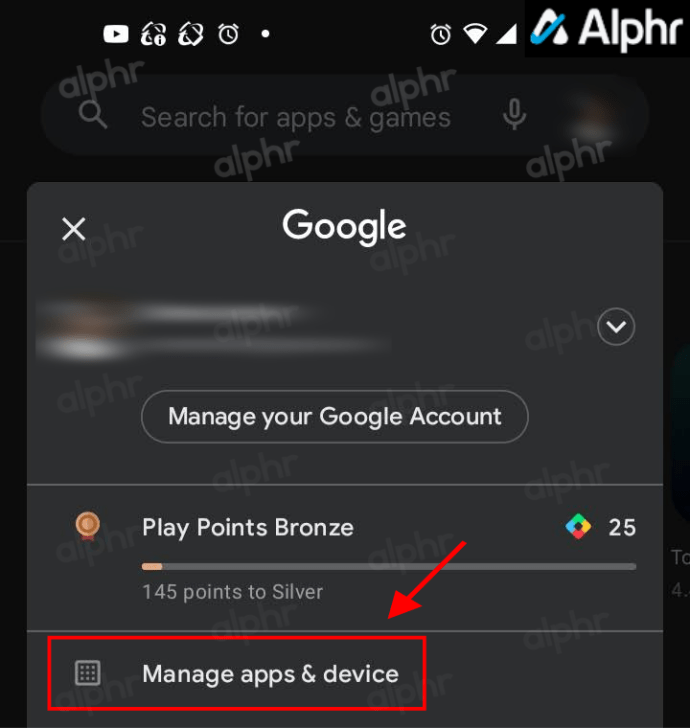
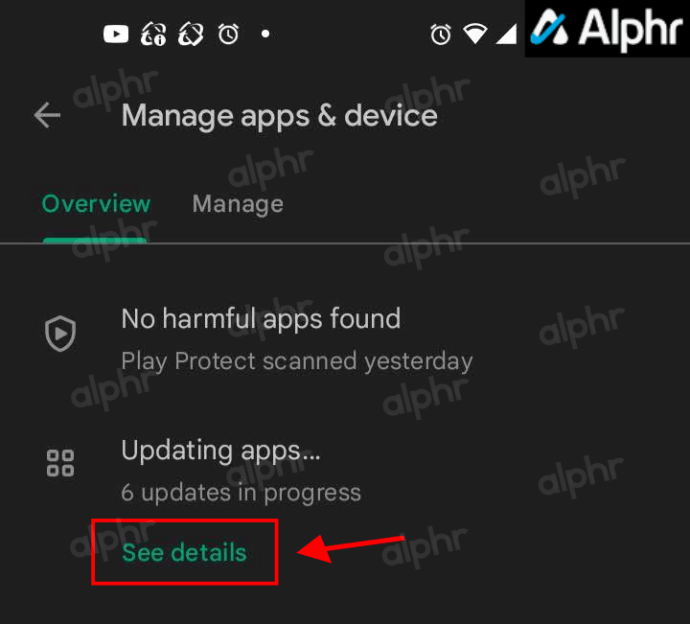
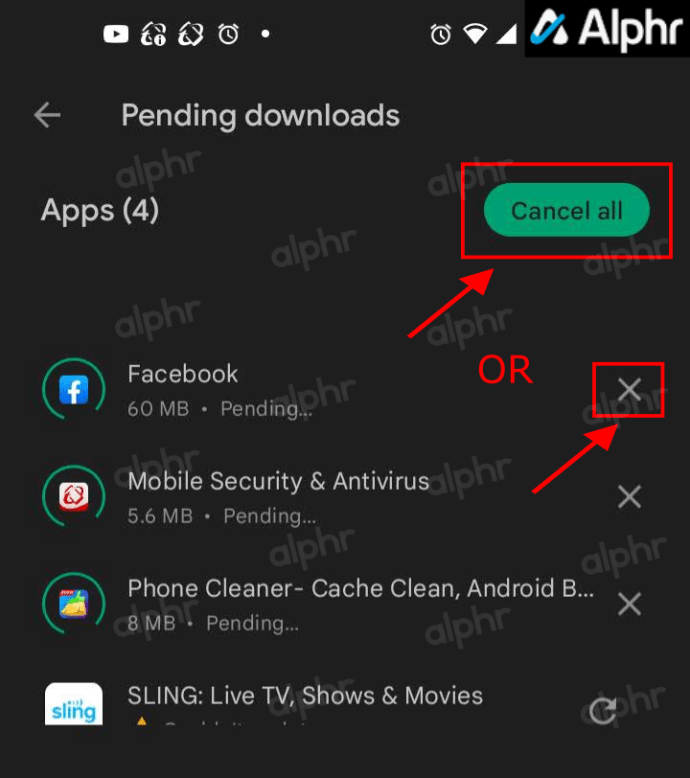
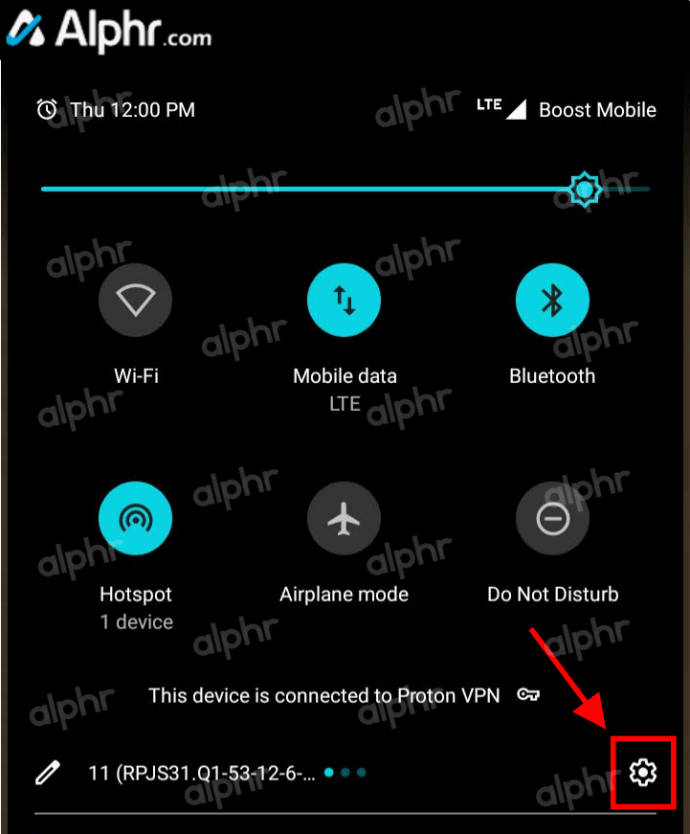
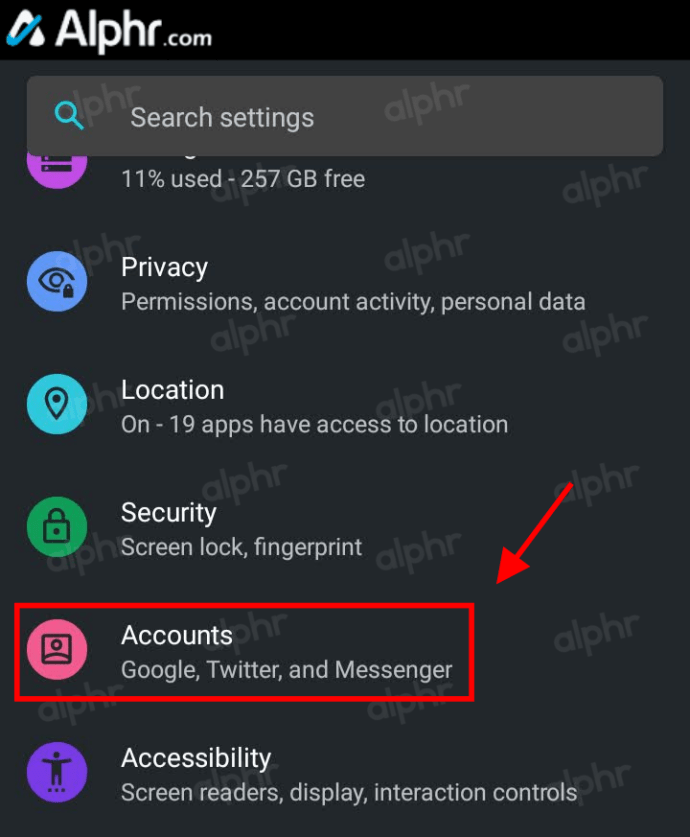
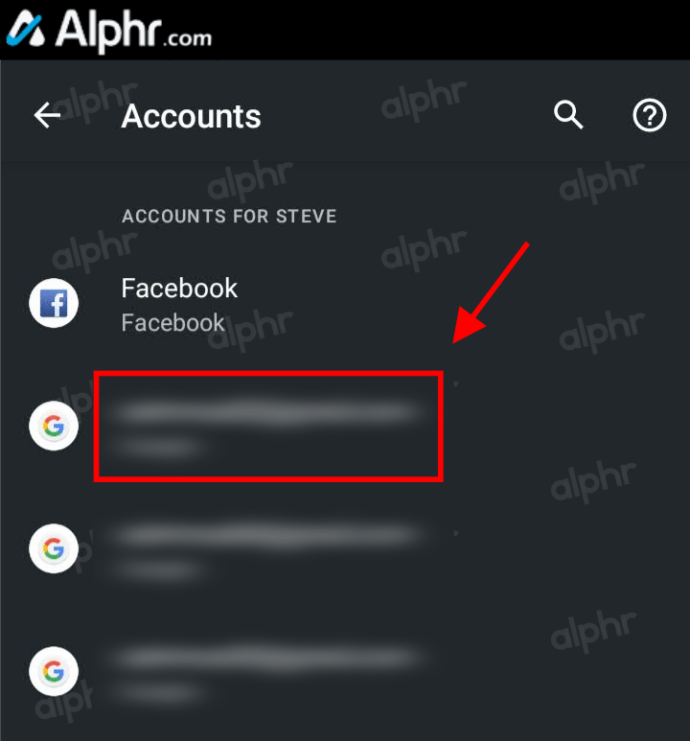
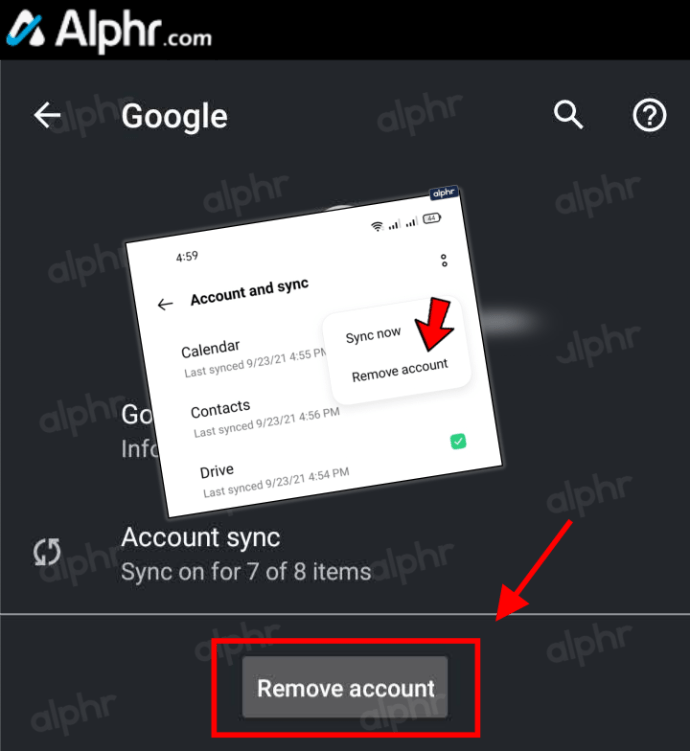
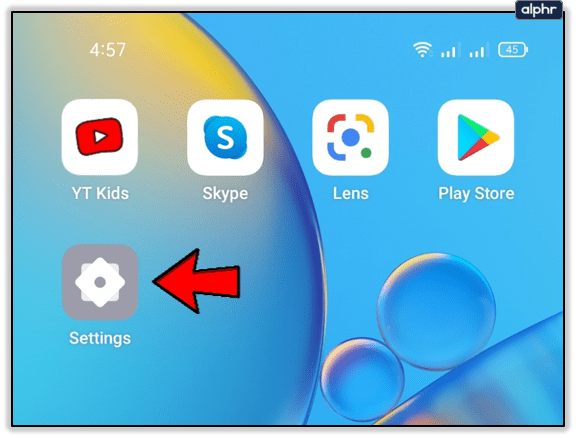
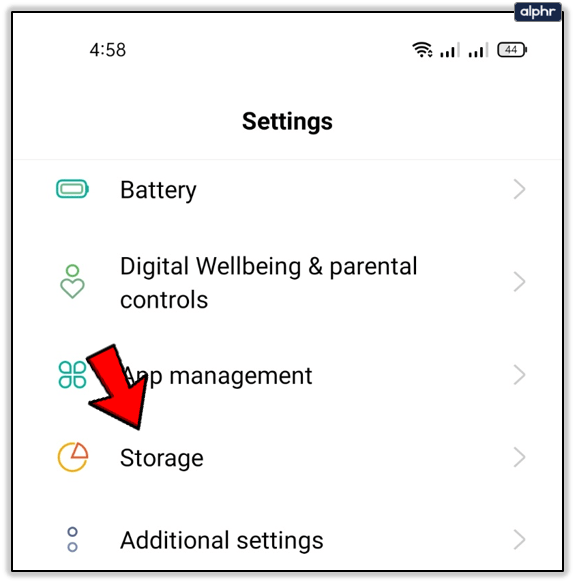
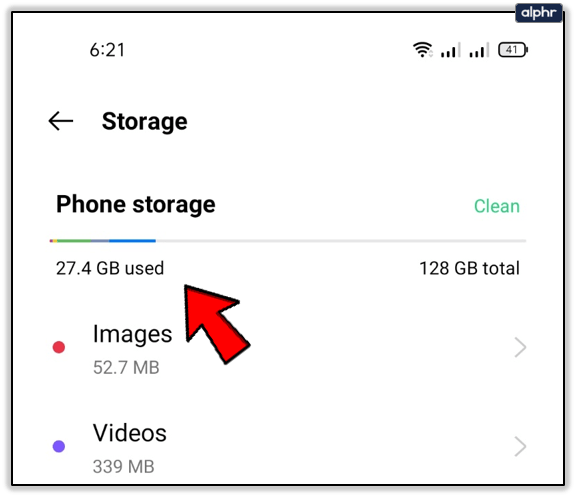
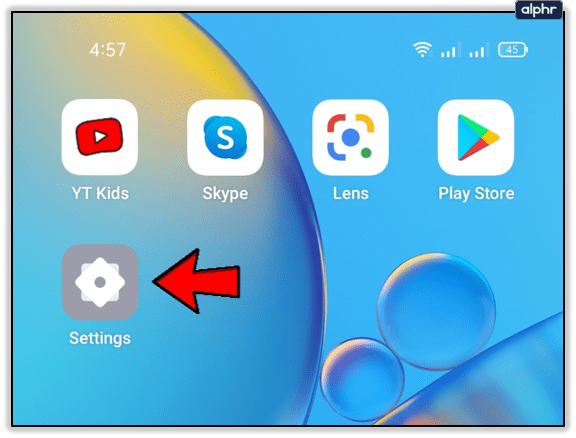
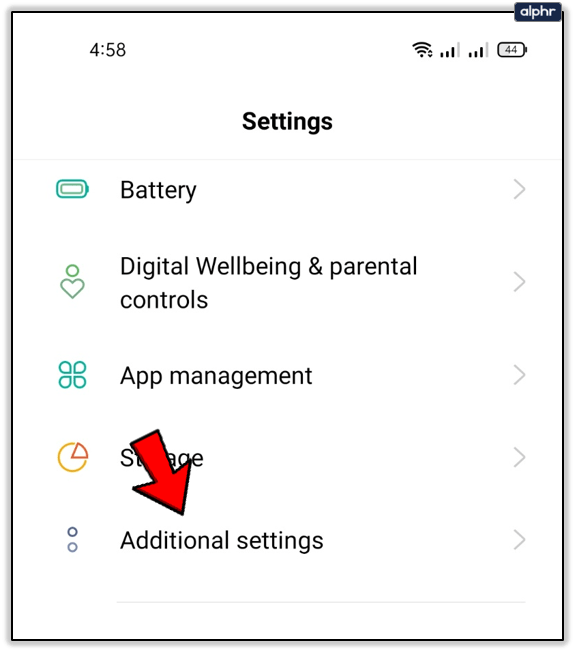
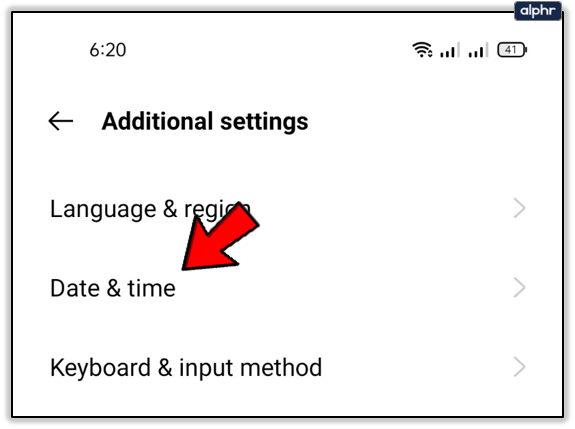
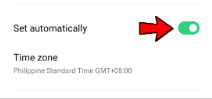
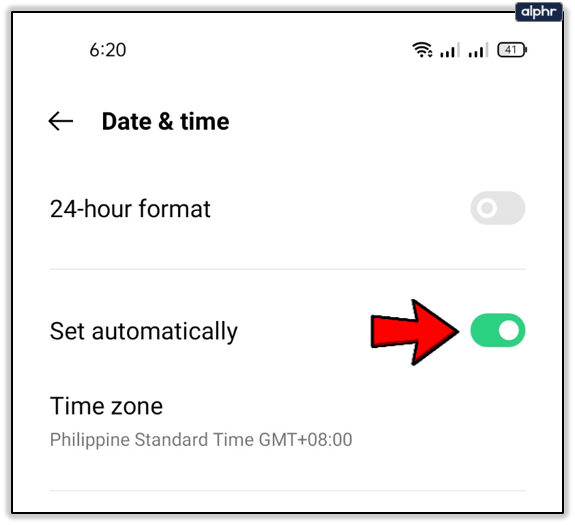



Add comment